Nếu bạn đang chỉnh sửa tab Wiki trong Microsoft Teams, đôi khi bạn có thể nhận được cảnh báo rằng ai đó đang chỉnh sửa phần này. Do đó, bạn không thể thay đổi hoặc cập nhật bất kỳ điều gì trong phần đó.
Thông báo có nội dung như sau:
MS Teams tuyên bố một người dùng khác đang chỉnh sửa phần Wiki
đăng xuất và đăng nhập lại
Trước tiên, hãy đảm bảo rằng bạn không đăng nhập trên hai thiết bị hoặc phiên bản Teams khác nhau. Nói cách khác, hãy đảm bảo rằng tài khoản của bạn không được đăng nhập vào https://teams.microsoft.com/ và ứng dụng dành cho máy tính để bàn cùng một lúc.
Để khôi phục kết nối với máy chủ MS Teams, hãy đăng xuất khỏi tài khoản Teams khỏi tất cả các thiết bị của bạn. Sau đó khởi động lại các thiết bị tương ứng. Sau đó, đăng nhập lại nhưng chỉ trên một thiết bị.
Phần được khóa theo thiết kế.
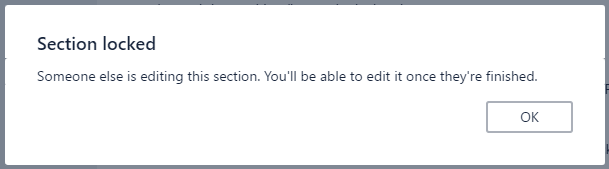
Tab Wiki trong Nhóm cho phép nhóm của bạn làm việc trên nhiều hoạt động và phần trong cùng một tài liệu. Tuy nhiên, khi người dùng đã bắt đầu chỉnh sửa một phần, Nhóm sẽ tự động khóa phần đó. Bằng cách này, không ai khác có thể chỉnh sửa cùng một phần.
Tuy nhiên, những người dùng khác nhau có thể sửa đổi các phần khác nhau của trang. Nhưng chỉ một người dùng có thể chỉnh sửa một phần cụ thể tại bất kỳ thời điểm nào. Hình ảnh của người dùng đang thực hiện công việc chỉnh sửa được hiển thị bên cạnh tiêu đề trang. Vì vậy, bạn sẽ nhanh chóng biết ai đang chỉnh sửa phần.
Buộc mở khóa phần
Tuy nhiên, nếu người dùng khác mất quá nhiều thời gian để chỉnh sửa phần đó, bạn có thể sử dụng tùy chọn Force Unlock. Bấm vào Lựa chọn khác và vì thế buộc mở khóa.
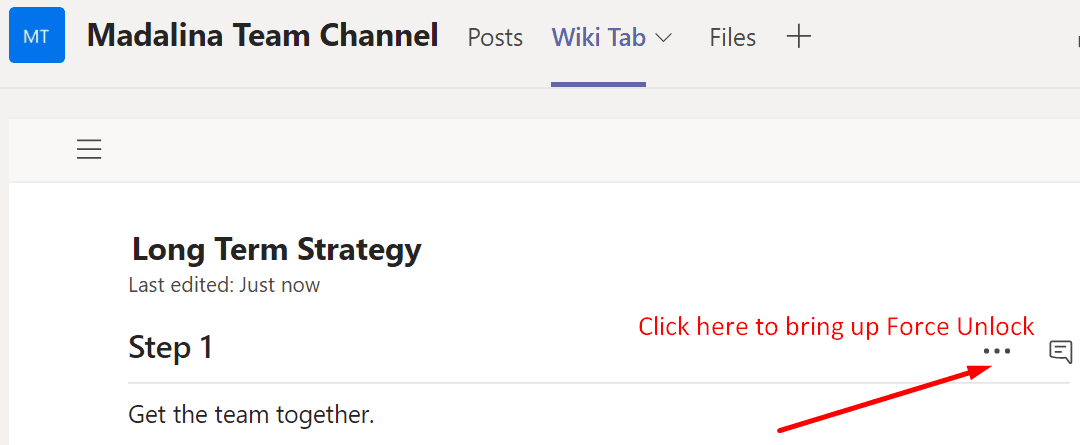
Thao tác này sẽ xóa những người dùng khác khỏi phần và bạn có thể thực hiện công việc chỉnh sửa.
Tùy chọn để bắt đầu những người dùng khác khá hữu ích. Có lẽ một trong những người bạn cùng lớp của bạn đã nghỉ giải lao một lúc và quên đóng phần này. Đừng quên gửi cho họ một tin nhắn ngắn để cho họ biết bạn đã thực hiện một số thay đổi đối với phần đó khi họ vắng nhà.
